
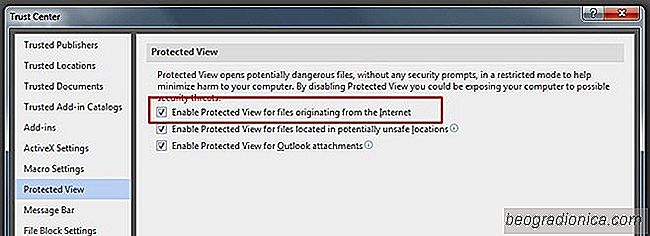
Lorsque vous tÃĐlÃĐchargez un document MS Word à partir d'un lecteur de nuage ou d'un e-mail, il s'ouvre dans la vue "ProtÃĐgÃĐ". Dans la vue protÃĐgÃĐe, à peu prÃĻs toutes les options d'ÃĐdition sont dÃĐsactivÃĐes et le maximum que vous pouvez faire est de copier du texte à partir du document. Le document n'est bien sÃŧr pas verrouillÃĐ Ã la vue protÃĐgÃĐe et si vous souhaitez modifier le document, vous pouvez passer rapidement en mode d'ÃĐdition. Ce n'est que quelques clics supplÃĐmentaires, mais si vous prÃĐfÃĐrez modifier un document et que cette mesure de sÃĐcuritÃĐ est un problÃĻme, voici comment l'ÃĐteindre.
Ouvrez MS Word et allez dans Fichier> Options. Dans l'onglet "Trust Center", cliquez sur le bouton Trust Center Settings ....
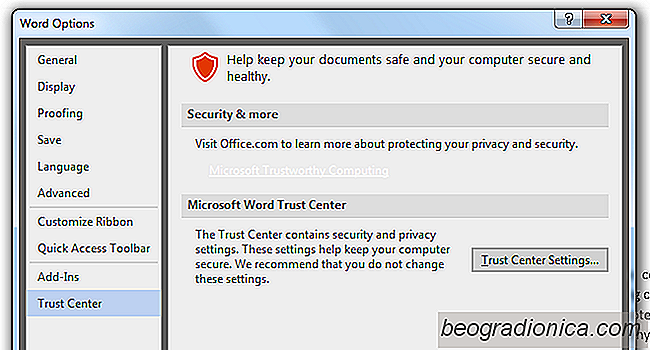
Dans la fenÊtre ParamÃĻtres de Trust Center qui s'ouvre, accÃĐdez à l'onglet "Protected View" et recherchez l'option "Activer la vue protÃĐgÃĐe pour les fichiers provenant d'Internet" et dÃĐsactivez-le.
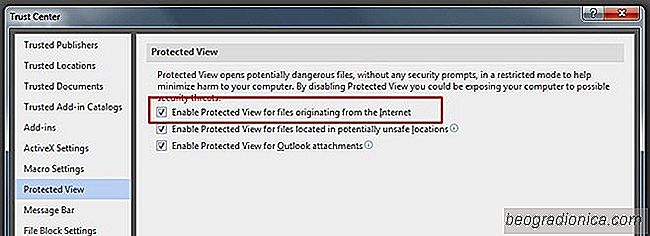

Comment verrouiller une prÃĐsentation PowerPoint en cours de modification
Si vous devez envoyer par e-mail une prÃĐsentation PowerPoint à quelqu'un, il est possible qu'elle l'ÃĐdite il. Ce n'est pas vraiment un problÃĻme. Une copie de la prÃĐsentation originale est toujours en sÃĐcuritÃĐ dans votre e-mail, et vous avez une copie de sauvegarde de toute façon. Le seul moment oÃđ cela devient un problÃĻme est quand il y a une chance que quelqu'un puisse accidentellement ou malicieusement ÃĐditer la copie de prÃĐsentation que vous prÃĐvoyez d'utiliser.

Comment arrÊter de convertir des nombres à date dans MS Excel
MS Excel est une application tableur exceptionnellement intelligente et ce n'est pas seulement parce qu'elle prend en charge beaucoup d'arguments logiques. L'application peut reconnaÃŪtre les donnÃĐes pour ce qu'elles sont, par ex. il sait quand il s'agit de monnaie, et quand il s'agit de valeurs de temps.